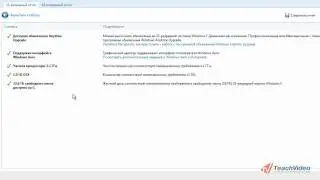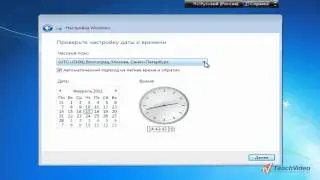Создание списков в Word 2007 (15/40)
http://www.teachvideo.ru/catalog/23 - еще больше обучающих роликов по офису и работе с документами ответят на ваши вопросы на нашем сайте бесплатно!
Для создания нумерованного списка выделите абзацы, которые будут являться элементами списка. Далее перейдите на вкладку «Главная» ленты команд и нажмите на раскрывающуюся кнопку «Нумерация».
Если не один из типов не подходит, то произведите щелчок на кнопке «Определить новый формат номера». Появится дополнительное диалоговое окно. В этом окне производится настройка шрифта, начертания, и размеров символа нумерации. При нумерации можно использовать различные варианты чисел. В поле «начать с» устанавливается, с какого номера будет проведена нумерация. После того как все параметры настроены нажимаем кнопку «ОК», при этом на экране отобразится нумерованный список.
Для создания маркированного списка перейдите на вкладку «Главная» ленты команд нажмите на раскрывающуюся кнопку «Маркеры» и в появившемся списке выберите тип маркеров. Если в окне нет списка, который подходит вам, то произведите щелчок левой кнопкой мыши на кнопке «Определить формат маркера». На экране отобразиться диалоговое окно, в котором производится задание параметров маркированного списка. В верхней части данного окна выбирается символ для маркера. Также в этом окне настраивается положение маркера его размер и положение текста относительно списка. После того как все параметры настроены нажмите кнопку «ОК», при этом на экране отобразится список.
Если же вам потребовалось создать многоуровневый список, то просто выделите абзацы, которые будут являться элементами списка. Далее перейдите на вкладку «Главная» ленты команд нажмите на раскрывающуюся кнопку «Многоуровневый список» и в появившемся списке выберите тип списка. Для вызова диалога дополнительных настроек выполните команду «Определить новый многоуровневый список». Выберите тип списка, измените его формат и нажмите кнопку «ОК», после чего список отобразиться на экране. Для перехода на разные уровни списка пользуйтесь кнопками «Увеличить отступ» или «Уменьшить отступ» в блоке команд «Абзац» вкладки «Главная».
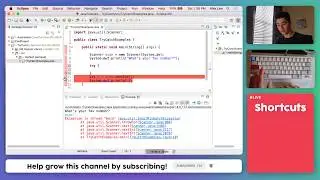






![Обзор Хоррор-Карт [Backrooms, Village_1, Village_3]](https://images.videosashka.com/watch/Sz9AoNyM5_M)